Kako očistiti Microsoft Teams predmemoriju na Windows, Mac, iPhone i Android
Miscelanea / / April 04, 2023
Brisanje bezvrijednih datoteka i predmemorije iz aplikacije popravlja mnoge pogreške i probleme. Posebno je korisno kada se suočimo s problemima s aplikacijama. I to nije tajna Microsoft Teams često biva pogođen greškama, u aspektima poput audio prestaje raditiitd. Jedan od načina da ih se riješite je brisanje bezvrijednih datoteka. Evo kako očistiti predmemoriju Microsoft Teamsa.

Iako ste možda upoznati s brisanjem predmemorije aplikacije na Android uređaju, brisanje na Windows i Macu nije tako jednostavno, a mi ćemo vam to lako objasniti. Naravno, brisanje predmemorije aplikacije izravno na iPhoneu nije moguće, ali srećom, imamo zaobilazno rješenje za to!
Također ćemo odgovoriti na vaša pitanja o tome kako brisanje bezvrijednih datoteka iz Teamsa može utjecati na funkcionalnost aplikacije. Započnimo.
Zašto brisati predmemoriju na Microsoft Teams
Kad god otvorite aplikaciju na svom uređaju, ona ovisi o puno elemenata koji se moraju preuzeti s interneta. Na primjer, vaše stare chat poruke, pojedinosti o vašem računu, pojedinosti o računima s kojima ste povezani itd. Oni se moraju preuzeti s mrežnih poslužitelja kako bi vam se prikazali.
Međutim, nije li prilično neučinkovito da aplikacija preuzima te elemente svaki put kad otvorite aplikaciju? Neki detalji poput podataka o računu ne mijenjaju se osim ako ih ručno ne izmijenite. Dakle, nije li bolje da aplikacija to pohranjuje lokalno nego da ih preuzima svaki put? Točno, a to je ono što predmemorirani podaci znače.

Podaci iz predmemorije su lokalno pohranjeni podaci koji sprječavaju aplikaciju da svaki put preuzme pohranjene podatke jednom jer ga je učinkovitije izdvojiti iz lokalne pohrane umjesto s interneta baza podataka.
Međutim, puno podataka iz predmemorije može se nakupiti tijekom vremena i uzrokovati probleme. Na primjer, nekoliko suvišnih i starih datoteka iz predmemorije moglo bi ometati ažurirane informacije i završiti pokretanjem programskih pogrešaka koje utječu na funkcionalnost aplikacije. Stoga se preporučuje redovito brisanje predmemorije.
Kako očistiti predmemoriju na Microsoft Teams
Evo kako možete očistiti predmemoriju Microsoft Teams na Windows, Mac, iPhone i Android. U sljedećim smo odjeljcima opisali postupak korak po korak.
1. Očisti predmemoriju tima u sustavu Windows
Korak 1: Prvo morate izaći iz Microsoft Teamsa ako ga imate. Desnom tipkom miša kliknite Teams na programskoj traci i kliknite na 'Zatvori sve Windowse'.
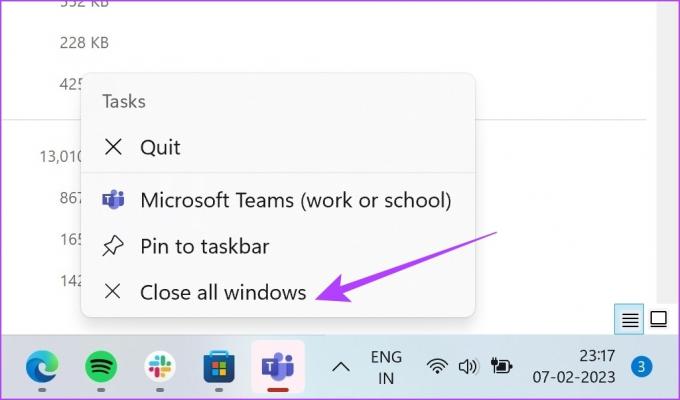
Korak 2: Pritisnite strelicu okrenutu prema gore prema desnom kraju programske trake i desnom tipkom miša kliknite ikonu Microsoft Teams.

Korak 3: Pritisnite Odustani.

Korak 4: Sada otvorite Run iz izbornika Start. Možete ga potražiti pomoću trake za pretraživanje.

Korak 5: Zalijepite sljedeći kod i kliknite OK.
%appdata%\Microsoft\Teams

Korak 6: Otvorit će se mapa podataka aplikacije Microsoft Teams. Odaberite mapu Cache, Code Cache i GPUCache.
Korak 7: Kliknite desnom tipkom miša i pritisnite ikonu za brisanje.

Tako brišete predmemoriju Microsoft Teamsa iz Windowsa. Pogledajmo kako to možemo učiniti na Macu.
2. Očisti Teams Cache na Macu
Korak 1: Zatvorite Microsoft Teams iz Docka i otvorite Finder.

Korak 2: Kliknite na Aplikacije.

Korak 3: Pomaknite se prema dolje i kliknite na Utilities.
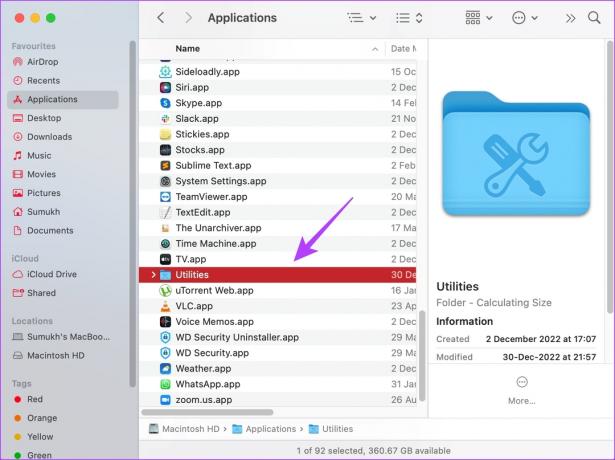
Korak 4: Pritisnite Terminal.app.

Korak 5: Zalijepite sljedeći kod u prozor terminala i pritisnite tipku return.
rm -r ~/Library/Application\ Support/Microsoft/Teams
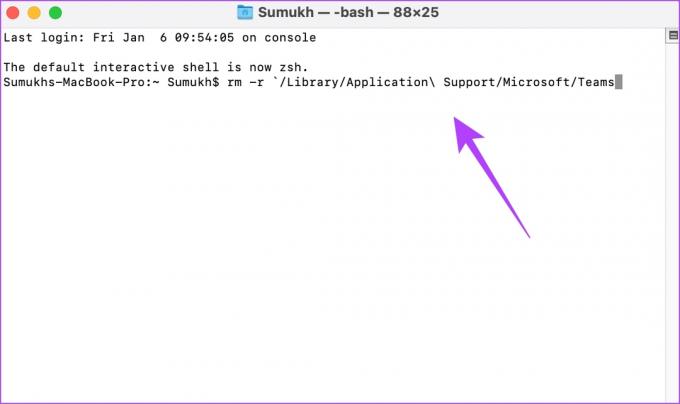
To je način na koji možete očistiti predmemoriju Microsoft Teams na macOS-u. Pogledajmo kako učiniti isto na iPhoneu.
3. Očisti predmemoriju tima na iPhoneu
Nažalost, brisanje predmemorije aplikacije na iPhoneu nije jednostavan proces budući da nam Apple ne daje opciju za to. Međutim, za to postoji zaobilazno rješenje. Slijedite korake u nastavku.
Korak 1: Otvorite aplikaciju Postavke.
Korak 2: Dodirnite Općenito.


Korak 3: Dodirnite iPhone Storage.
Korak 4: Pomaknite se prema dolje i dodirnite Timovi.


Korak 5: Dobit ćete opciju za brisanje aplikacije. Brisanjem aplikacije uklanja se sva predmemorija zajedno s aplikacijom, ali morate se ponovno prijaviti nakon preuzimanja aplikacije. Dakle, provjerite jeste li zapamtili svoje podatke za prijavu.
Korak 6: Ponovno instalirajte Microsoft Teams.
Preuzmite Microsoft Teams na iPhone


Pogledajmo kako očistiti Teams predmemoriju na vašem Android uređaju.
4. Očisti predmemoriju tima na Androidu
Korak 1: Otvorite aplikaciju Postavke.
Korak 2: Dodirnite ploču s aplikacijama. U našem slučaju, piše "Aplikacije i obavijesti".
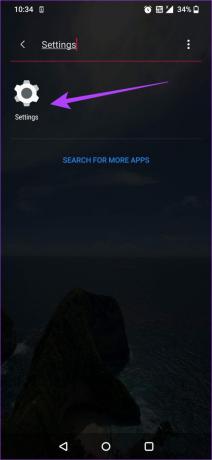
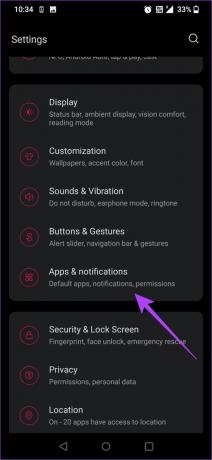
Korak 3: Timovi će obično biti instalirani u vašem radnom profilu, pa odaberite radnu ploču.
Korak 4: Odaberite Timovi.
Korak 5: Dodirnite 'Pohrana i predmemorija'.
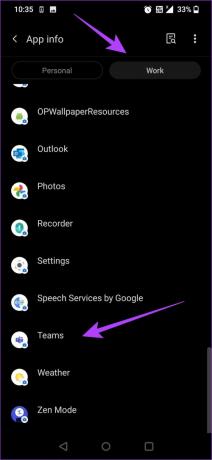
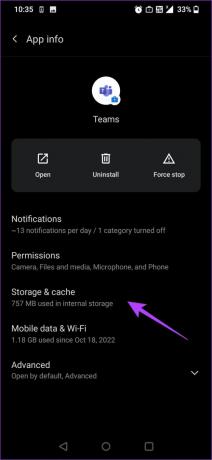
Korak 6: Dodirnite Očisti predmemoriju. Ovo će ukloniti sve bezvrijedne datoteke iz Microsoft Teamsa.
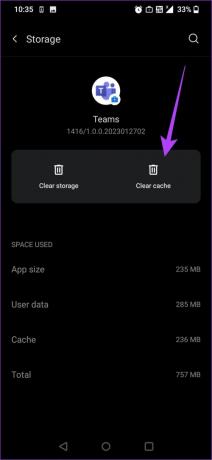
Eto, tako možete očistiti predmemoriju iz Microsoft Teamsa na svim svojim uređajima. Ako imate još pitanja, možete pogledati naš odjeljak s često postavljanim pitanjima u nastavku.
Često postavljana pitanja brisanje predmemorije Microsoft Teams
Ne, neće izbrisati ništa iz Microsoft Teamsa osim bezvrijednih datoteka koje nisu potrebne ni pod kojim okolnostima. To znači da će vaša povijest razgovora i poruke ostati onakvi kakvi jesu.
Brisanjem svih podataka iz aplikacije odjavit ćete se i moći ćete iznova početi koristiti aplikaciju. Dok će brisanje predmemorije ukloniti samo nefunkcionalne neželjene datoteke.
Čuvajte svoju pohranu bez smeća
Nadamo se da vam je ovaj članak pomogao očistiti predmemoriju Microsoft Teamsa sa svih vaših uređaja. Ne samo da vam ovo pomaže u uklanjanju bezvrijednih datoteka i rješavanju grešaka, već vam može pomoći i da oslobodite prostor za pohranu na uređaju! Također možete provjeriti ove najbolje načine popraviti visoku upotrebu procesora Teams u sustavu Windows.
Zadnji put ažurirano 28. ožujka 2023
Gornji članak može sadržavati pridružene veze koje pomažu u podršci Guiding Tech. Međutim, to ne utječe na naš urednički integritet. Sadržaj ostaje nepristran i autentičan.
DALI SI ZNAO
iPhone 5s jedan je od najpopularnijih Appleovih telefona, s više od 70 milijuna prodanih primjeraka od 2013. godine.
Napisao
Supreeth Koundinya
Supreeth je izvanredni fanatik tehnologije i zabavlja se s njom još od djetinjstva. Trenutno radi ono što najviše voli - piše o tehnologiji u Guiding Techu. On je bivši inženjer strojarstva i dvije je godine radio u industriji električnih vozila.



